Publicité
Windows propose une variété d'outils pour le dépannage et la réparation des problèmes. Que votre ordinateur souffre d'échecs de mises à jour, d'apparences horribles, de problèmes de son ou d'erreurs de pilote, il existe un outil pour vous.
Cet article couvre une gamme d'armes dans l'arsenal pour lutter contre les problèmes courants de Windows. Certains des outils que vous devez installer auprès de tiers. Un grand nombre est inclus avec le système d'exploitation Windows 10 (et plus ancien).
Windows Update échoue ou se bloque
L'un des problèmes les plus pernicieux qui affligent les utilisateurs de Windows: l'échec de Windows Update. Chaque fois qu'une mise à jour du système se bloque ou échoue complètement, vous rencontrez un problème grave. Vous pouvez aborder ce problème de différentes manières, mais cinq outils essentiels se démarquent: l'outil officiel de Microsoft pour Windows Update, l'utilitaire de résolution des problèmes de Windows Update, la gestion et la maintenance des images de déploiement (DISM), FixWin et un système en place améliorer.
1. Outil FixIt de Windows Update
le Outil de diagnostic Windows Update offre le moyen le plus rapide de résoudre les problèmes liés à Windows Update. Téléchargez simplement l'outil et exécutez-le. Il devrait automatiquement commencer à diagnostiquer et à réparer les problèmes qu'il trouve.
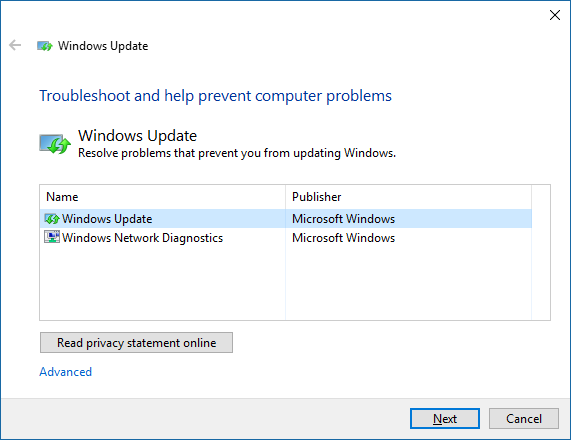
Utilisez l'option Essayez le dépannage en tant qu'administrateur au cas où la première analyse ne détecte aucun problème.
2. Dépannage de Windows Update
L'utilitaire de résolution des problèmes de Windows Update peut réparer automatiquement les problèmes de mise à jour. Tout d'abord, appuyez sur le raccourci clavier Touche Windows + Q pour ouvrir la recherche Windows. Deuxièmement, tapez dépanner dans la barre de recherche et choisissez Dépannage du panneau de configuration entrée. Enfin, dans la fenêtre Dépannage sous Système et sécurité, cliquez sur l'entrée Résoudre les problèmes avec Windows Update.
3. Gestion et maintenance des images de déploiement
L'outil par défaut de Microsoft pour réparer les fichiers système est un exécutable en ligne de commande appelé DISM. DISM nécessite l'utilisation de l'invite de commandes Windows. Je vous ai déjà montré comment utiliser DISM dans mon article sur comment réparer une installation de Windows 10 corrompue Comment réparer une installation corrompue de Windows 10La corruption du système est la pire qui puisse arriver à votre installation Windows. Nous vous montrons comment remettre Windows 10 sur la bonne voie en cas de BSOD, d'erreurs de pilote ou d'autres problèmes inexpliqués. Lire la suite .
Voici une vidéo couvrant les instructions complètes:
FixWin répare de nombreux problèmes aléatoires avec Windows, y compris le dysfonctionnement de l'App Store et les problèmes de Windows Update. Il fait partie des outils les plus polyvalents pour résoudre les problèmes Windows. FixWin peut activer ou désactiver les fonctionnalités de Windows, à partir d'une interface utilisateur simple. Si vous ne voulez pas gérer les tracas liés à l'exécution d'utilitaires à partir de la ligne de commande, FixWin est l'outil qu'il vous faut.
5. Mise à niveau sur place
La mise à niveau sur place offre un outil puissant pour résoudre les problèmes les plus insidieux de Windows. Au lieu d'exécuter des diagnostics, une mise à niveau sur place remplace le système d'exploitation par une nouvelle installation, le tout sans que l'utilisateur doive réinstaller de programme. Il peut réparer les problèmes de corruption, ainsi que les problèmes de Windows Update.
La mise à niveau sur place nécessite des fichiers d'installation de Windows 10, que vous pouvez obtenir à l'aide de l'outil de création de supports Windows 10, également mentionné ci-dessous. Le processus n'est pas très complexe et ne nécessite même pas d'installation. Pour commencer, pensez à sauvegarde de Windows Le guide ultime de sauvegarde de données Windows 10Nous avons résumé toutes les options de sauvegarde, de restauration, de récupération et de réparation que nous pouvions trouver sur Windows 10. Utilisez nos conseils simples et ne désespérez plus jamais des données perdues! Lire la suite , en cas de catastrophe. Seconde, télécharger l'outil de création de supports Windows 10. Troisième, exécuter le programme. Après avoir exécuté le logiciel, vous devrez cliquer sur quelques menus. Finalement, sélectionnez l'option Mettez à niveau ce PC maintenant puis cliquez sur Suivant.
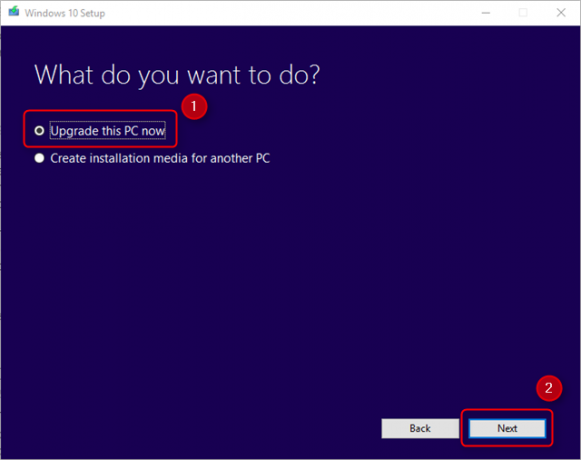
Voici une vidéo sur le processus:
Modifier l'apparence et le comportement de Windows
De nombreux outils peuvent remodeler l'apparence et le comportement de Windows. Deux des meilleurs sont Ultimate Windows Tweaker 4 et ShutUp10. Probablement la fonctionnalité la plus utile: ils peuvent éliminer Microsoft OneDrive.
Ultimate Windows Tweaker 4 est un outil d'édition d'interface avancé. Il vous donne un accès rapide au menu contextuel, à la personnalisation de la barre des tâches et à d'autres fonctionnalités essentielles de l'interface graphique de Windows.
Voici une vidéo montrant comment cela fonctionne:
Plutôt que de changer l'apparence de Windows 10, ShutUp10 réduit la quantité de fenêtres contextuelles et de distractions gênantes que Microsoft a glissées dans Windows. L'application bloque également certaines des blessures les plus graves qui affligent les utilisateurs de Windows 10, y compris des problèmes de confidentialité béants. Pour ceux qui cherchent à améliorer l'expérience Windows 10 sans faire beaucoup de bricolage et de recherche, ShutUp10 offre une solution simple et directe. Comme FixWin, ShutUp10 utilise un certain nombre de commutateurs pour activer ou désactiver les fonctionnalités.
Problèmes audio et sonores
Nous avons couvert environ un milliard de façons différentes de réparer les problèmes audio dans Windows. Les méthodes vont de l'utilisation de l'utilitaire de résolution des problèmes Windows Audio intégré à l'exécution de diagnostics à partir de la ligne de commande. Parmi les outils disponibles, cependant, l'utilitaire de résolution des problèmes est toujours une bonne première étape.
8. Outil de dépannage audio Windows 10
L'utilitaire de résolution des problèmes audio intégré à Windows 10 est le premier outil que tout le monde devrait essayer avant de passer à des méthodes plus avancées. Son utilisation ne demandera pas beaucoup d'efforts. Vous pouvez y accéder de la même manière que nous avons accédé à l'utilitaire de résolution des problèmes de Windows Update décrit ci-dessus (# 2). En bref, appuyez sur Touche Windows + Q, tapez dépanner et sélectionnez le Panneau de configuration résultat, alors, sous Matériel et son, Cliquez sur Résoudre les problèmes de lecture audio.
Voici une vidéo de son fonctionnement:
Mon imprimante ne fonctionne pas
Les imprimantes ne fonctionnent souvent pas. En reconnaissance de cela, Microsoft a ajouté une multitude de dépanneurs pour tous les principaux sous-systèmes Windows.
9. Dépannage de l'imprimante Windows
Comme les dépanneurs précédents mentionnés dans cet article, il peut être trouvé dans le Panneau de configuration. Cette fois, cependant, vous devrez creuser un peu plus.
Tout d'abord, appuyez sur le raccourci clavier Touche Windows + Q. Deuxièmement, tapez dépanner dans la barre de recherche et choisissez Dépannage du panneau de configuration. Dans le menu Dépannage, choisissez Voir tout à partir du panneau de gauche.
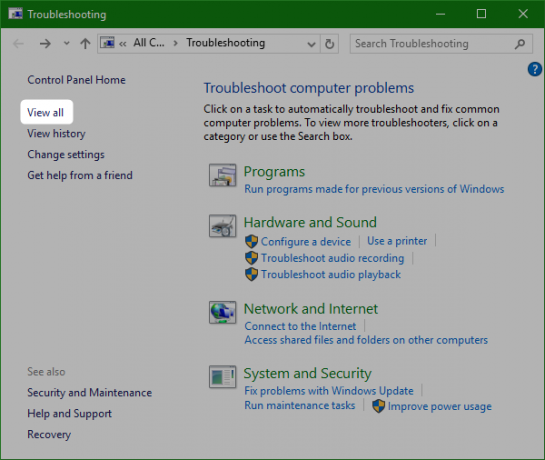
Dans le menu suivant, sélectionnez Imprimante.

L'outil de dépannage lui-même ne nécessite presque aucun effort de la part de l'utilisateur. Cliquez sur Suivant pour l'activer. Le reste du processus est automatisé.
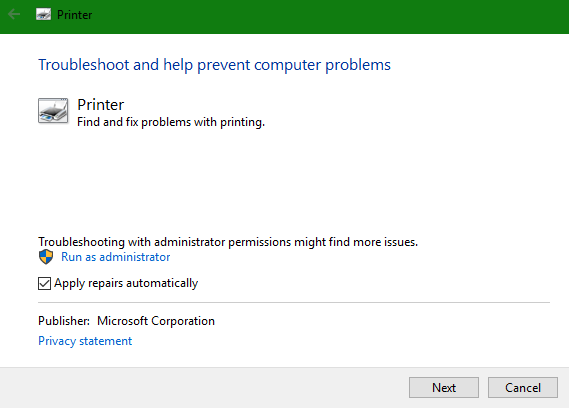
Internet ne fonctionne pas
Un million de pannes différentes provoquent des problèmes Internet. Après avoir déterminé l'adéquation de votre connexion sans fil Comment réparer une connexion Wi-Fi lente ou instableUne astuce simple pourrait accélérer votre connexion Wi-Fi. Nous expliquons le problème, comment analyser les réseaux Wi-Fi autour de vous et comment utiliser les informations pour accélérer votre connexion Wi-Fi. Lire la suite , vous souhaiterez peut-être essayer quelques kits d'outils logiciels ou l'utilitaire de résolution des problèmes de l'adaptateur réseau Windows.
10. Réparation Internet complète [n'est plus disponible]
La réparation Internet complète de RizoneSoft n'est pas un logiciel de diagnostic; c'est un raccourci vers une variété d'outils pour résoudre les problèmes Internet de Windows. Si vous ne parvenez pas à faire fonctionner Internet à l'aide de l'utilitaire de résolution des problèmes de réseau Windows par défaut, vous souhaiterez peut-être jeter un œil à Complete Internet Repair.
11. Outil de dépannage de l'adaptateur réseau Windows
L'utilitaire de résolution des problèmes est préinstallé sur le système d'exploitation Windows (pour autant que je sache, il est d'abord devenu utile dans Windows 7). Il effectue automatiquement plusieurs tâches, telles que la réinitialisation de la carte réseau et la vérification de la stabilité de la connexion Internet. Utilisez-le comme première ligne de défense contre les connexions Internet irrégulières. L'accès à l'outil de dépannage est facile.
Pour lancer l'utilitaire de résolution des problèmes automatisé, recherchez Icône d'état Internet dans le coin inférieur droit de la barre des tâches. L'icône apparaît soit comme un symbole Wi-Fi, comme illustré ci-dessous, soit comme un moniteur avec un câble LAN à sa gauche, selon la façon dont vous vous connectez à Internet. Cliquez avec le bouton droit sur l'icône et choisissez Résoudre les problèmes. Le processus ne nécessite que de cliquer sur quelques menus.
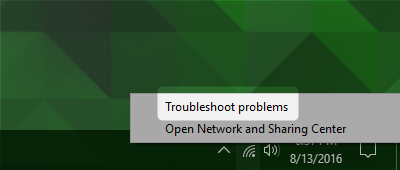
Problèmes de pilote
La méthode optimale pour résoudre les problèmes de pilote: recherchez le pilote et installez-le. Parfois, cependant, trouver le bon pilote peut être presque impossible. Dans ce cas, vous pourriez avoir besoin d'aide.
12. IObit Driver Booster 3
IObit Driver Booster 3 télécharge et met à jour automatiquement les pilotes. Driver Booster 3 (qui est la version gratuite de Driver Booster) propose une solution «automagique».
Je ne conseille pas d'utiliser Driver Booster comme première ligne de défense contre les problèmes de conduite - c'est mieux utilisé lorsque vous avez épuisé toutes les autres options et que vous ne trouvez tout simplement pas les bons pilotes pour votre dispositif. Et, même alors, vous auriez besoin d'effectuer une sauvegarde complète de Windows Le guide ultime de sauvegarde de données Windows 10Nous avons résumé toutes les options de sauvegarde, de restauration, de récupération et de réparation que nous pouvions trouver sur Windows 10. Utilisez nos conseils simples et ne désespérez plus jamais des données perdues! Lire la suite avant de l'utiliser. Étant donné qu'un pilote incompatible peut rendre votre système non amorçable, vous devez non seulement prendre des mesures de protection, mais également rechercher d'autres solutions pour résoudre les problèmes Windows irritants 8 Problèmes gênants de Windows 10 et comment les résoudreLa mise à niveau vers Windows 10 a été fluide pour la plupart, mais certains utilisateurs rencontreront toujours des problèmes. Qu'il s'agisse d'un écran clignotant, de problèmes de connectivité réseau ou d'une décharge de la batterie, il est temps de résoudre ces problèmes. Lire la suite . Un autre endroit à regarder: Installation de pilotes non signés sous Windows Comment puis-je installer du matériel avec des pilotes non signés dans Windows 8?Pour protéger l'utilisateur moyen, Windows 8 nécessite que tous les pilotes matériels aient une signature numérique avant de pouvoir les installer, ce qui rend plus difficile l'installation de pilotes malveillants. Lire la suite .
Pour ceux qui souhaitent utiliser un outil tiers, voici un examen de Driver Booster 3:
Réinstaller Windows ou mettre à niveau sur place
Parfois, peu importe les étapes de dépannage ou les outils que vous utilisez, Windows ne fonctionne tout simplement pas. Heureusement, Microsoft a publié l’outil de création de Windows Media (notre guide de l'outil de création de Windows Media Comment créer un support d'installation Windows 10Quelle que soit la façon dont vous êtes arrivé à Windows 10, il existe un moyen de créer votre propre support d'installation. Tôt ou tard, vous en aurez peut-être besoin. Laissez-nous vous montrer comment vous préparer. Lire la suite ).
L'outil permet aux utilisateurs de télécharger et d'installer une nouvelle image de Windows 10. L'image doit correspondre à votre version actuelle du système d'exploitation. En d'autres termes, si vous avez installé l'édition Windows 10 Home, vous devez télécharger une édition Windows 10 Home. L'outil vous permet également d'effectuer une «mise à niveau sur place», qui vous permettra de conserver vos paramètres, logiciels et données personnelles. Il est assez facile d'effectuer une mise à niveau sur place à l'aide du Édition anniversaire de Windows 10 Comment obtenir la mise à jour anniversaire de Windows 10 maintenantWindows 10 reçoit une mise à niveau majeure ce mois-ci. La mise à jour anniversaire se déroule lentement. Nous vous montrons comment mettre à niveau maintenant, comment retarder la mise à niveau et quels pièges à surveiller. Lire la suite .
Quel est le meilleur outil?
D'après mon expérience, les dépanneurs fonctionnent environ la moitié du temps, mais ils ne prennent que quelques secondes - sans trop d'effort de la part de l'utilisateur. C'est pourquoi ils sont mieux utilisés comme première ligne de défense contre les problèmes. Tout ce que vous installez à partir d'une source tierce peut ou non améliorer la situation. Commencez avec les outils les plus faciles à utiliser et progressez à partir de là. Un dernier recours consiste à réinstaller votre système d'exploitation - mais même dans ce cas, vous devez toujours utiliser la mise à niveau sur place avant d'essayer d'autres options.
Si vous êtes toujours bloqué, veuillez consulter nos publications précédentes sur le meilleurs outils de réparation Windows gratuits Les meilleurs outils de réparation Windows 10 gratuits pour résoudre tout problèmeSi vous rencontrez des problèmes système ou des paramètres non fiables, vous devez utiliser ces outils de réparation gratuits de Windows 10 pour réparer votre PC. Lire la suite et comment réparer les problèmes courants de Windows 8 Problèmes gênants de Windows 10 et comment les résoudreLa mise à niveau vers Windows 10 a été fluide pour la plupart, mais certains utilisateurs rencontreront toujours des problèmes. Qu'il s'agisse d'un écran clignotant, de problèmes de connectivité réseau ou d'une décharge de la batterie, il est temps de résoudre ces problèmes. Lire la suite pour une aide supplémentaire.
Avez-vous un outil préféré pour résoudre les problèmes avec Windows? Merci de nous le faire savoir dans les commentaires!
Kannon est un journaliste technologique (BA) avec une formation en affaires internationales (MA) avec un accent sur le développement économique et le commerce international. Ses passions sont dans les gadgets d'origine chinoise, les technologies de l'information (comme RSS) et les trucs et astuces de productivité.

